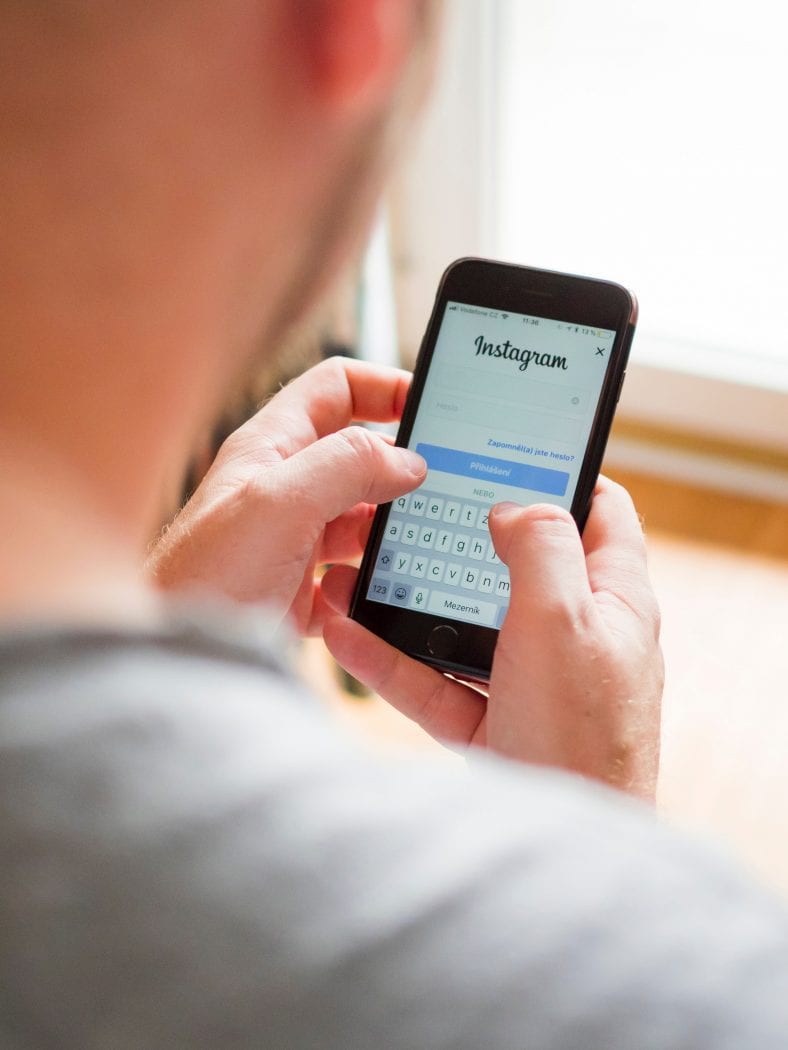သင်ခွင့်ပြုသည် အင်စတာဂရမ် ရှာဖွေမှုအပိုင်း (သို့) စာမျက်နှာ၌သင်မြင်သောပုံနှိပ်ထုတ်ဝေခြင်းအမျိုးအစားများကိုပြောင်းလဲစေသောသင်၏ရှာဖွေမှုမှတ်တမ်းကိုရှင်းပါ။
Instagram သည်လူကြိုက်အများဆုံးဆိုရှယ်မီဒီယာအက်ပလီကေးရှင်းတစ်ခုဖြစ်ပြီးသုံးစွဲသူများအား၎င်းတို့၏သူငယ်ချင်းများ၊ အဆက်အသွယ်များနှင့်နောက်လိုက်များအားဓာတ်ပုံများနှင့်ဗွီဒီယိုများကိုဝေမျှခွင့်ပြုသည်။
သုံးစွဲသူများ (သို့) ဖန်တီးသူများကိုလည်းသင်လိုက်နာနိုင်သည် အင်စတာဂရမ် အခြားအရာများနှင့်နှစ်များတစ်လျှောက် Instagram သည်လူကြိုက်များသောကြော်ငြာပလက်ဖောင်းတစ်ခုဖြစ်လာသည်။
ဒါကြောင့်သုံးစွဲသူတစ် ဦး ချင်းစီကိုသူတို့ follow လုပ်ထားတဲ့အကောင့်တွေပေါ်မူတည်ပြီးအကျဉ်းချုပ်ဖော်ပြထားပါတယ်။ အင်္ဂလိပ်လို explore လို့ခေါ်တဲ့ဒီစူးစမ်းလေ့လာစရာစာမျက်နှာတစ်ခုရှိတယ်။
သို့မဟုတ် Explore Plus အသုံးပြုသူသည်မကြာသေးမီကရှာဖွေမှုများနှင့်ပတ်သက်သောပို့စ်များကိုကြည့်ရှုသူ၊ လိုက်ကြည့်သူနှင့်ကြိုက်နှစ်သက်သူ၊ မကြိုက်ကြောင်းပို့စ်များကိုတွေ့နိုင်သည်။
သင်၏လမ်းကြောင်းစာမျက်နှာကိုပြန်လည်သတ်မှတ်လိုလျှင်သို့မဟုတ်ပြောင်းလိုလျှင် Instagram ကို အဲဒါကိုဘယ်လိုလုပ်ရမလဲဆိုတဲ့အဆင့်ဆင့်လမ်းညွှန်ကိုငါတို့စုစည်းပြီးပြီ။
သင်တို့သည်လည်းစိတ်ဝင်စားနိုင်သည်။ Instagram လူမှုကွန်ယက်အကြံပေးချက်များနှင့်လှည့်ကွက်များ၊ Instagram ဆရာဖြစ်ပါ و Instagram ပုံပြင်များတွင်သီချင်းများကိုမည်သို့ထည့်ရမည်နည်း
Instagram ရှိစူးစမ်းလေ့လာရေးစာမျက်နှာကိုမည်သို့ပြန်လည်သတ်မှတ်ရမည်နည်း။
-
-
ညာဘက်အောက်ခြေရှိသင်၏ပရိုဖိုင်သင်္ကေတကိုနှိပ်ပါ။
-
ညာဘက်အပေါ်ထောင့်ရှိအခြားအစက်သုံးစက် menu icon ကိုနှိပ်ပါ။
-
အောက်ခြေတွင်သင်ရွေးချယ်စရာတစ်ခုကိုတွေ့လိမ့်မည် ဆက်တင်များ أوသတ်မှတ်ချက်များ၎င်းကိုနှိပ်ပါ။
-
ထို့နောက်တို့ပါ လုံခြုံမှု أو လုံခွုံရေး.
-
အတွင်း ဒေတာနှင့်သမိုင်း أو ဒေတာနှင့်သမိုင်းရွေးချယ်မှုတစ်ခုကိုသင်တွေ့သင့်သည် ရှာဖွေရေးသမိုင်း أوရှာဖွေရေးသမိုင်း၎င်းကိုနှိပ်ပါ။
-
ဤတွင်သင်၏မကြာသေးမီကရှာဖွေမှုများနှင့်ရွေးချယ်မှုတစ်ခုကိုသင်တွေ့သင့်သည် အားလုံးကိုရှင်း أو အားလုံးကိုရှင်း သူ့ဘေးမှာ ( ရှာဖွေမှုမှတ်တမ်းကိုရှင်းပါ أو ရှာဖွေခြင်းရာဇဝင်ကိုရှင်းပါ iOS တွင်) ကိုနှိပ်ပါ အားလုံးကိုရှင်း أو အားလုံးကိုရှင်း.
-
မင်းရဲ့ရှာဖွေမှုမှတ်တမ်းကိုရှင်းချင်သလားမေးရင်အချက်ပေးကိုရလိမ့်မယ် အားလုံးကိုရှင်း أو အားလုံးကိုရှင်း.
-
သင်၏ရှာဖွေမှုမှတ်တမ်းကိုရှင်းလင်းသင့်ပြီးစူးစမ်းလေ့လာသောစာမျက်နှာကိုမူလအတိုင်းပြန်လည်သတ်မှတ်လိမ့်မည်။
ဤတောင်းဆိုချက်ကိုပြန် ပြင်၍ မရကြောင်းနှင့်ယခင်ကသင်ရှာဖွေခဲ့သောအကောင့်များကိုအကြံပြုချက်များအဖြစ်မြင်နိုင်သေးသည်ဟုဆိုထားသည်။
သင်တို့သည်လည်းစိတ်ဝင်တစားကြည့်ရှုနိုင်သည်။ သင်သုံးသင့်သောအကောင်းဆုံး Instagram လှည့်ကွက်များနှင့်ဝှက်ထားသောအင်္ဂါရပ်များအကြောင်းလေ့လာပါ و Instagram ဗီဒီယိုများနှင့်ဇာတ်လမ်းများကိုမည်သို့ download လုပ်ရမည်နည်း။ (PC, Android နှင့် iOS အသုံးပြုသူများအတွက်)
Instagram ရှိသင်၏စူးစမ်းလေ့လာရေးစာမျက်နှာကိုမည်သို့ပြောင်းလဲရမည်နည်း။
သင်စိတ်မဝင်စားသည့်ပို့စ်များကိုတစ် ဦး ချင်းရွေးချယ်ခြင်းဖြင့် Explore စာမျက်နှာကိုကိုယ်တိုင်တည်းဖြတ်နိုင်သည်။
- Instagram app သို့သွားပါ အန်းဒရွိုက် أو iOS ကို .
- အောက်ဆုံးအတန်းရှိမှန်ဘီလူးရှိရှာဖွေရေးသင်္ကေတကိုနှိပ်ပါ။
- သင်မကြိုက်သည့်အလုပ်တစ်ခုကိုရွေးပါ။
- ဤပို့စ်အတွက်သုံးထောင့်ကွက်ပုံသင်္ကေတကိုနှိပ်ပါ။
- ကိုနှိပ်ပါ စိတ်မဝင်စားဘူး أو စိတ်မဝင်စား ပို့စ်ကို feed မှဖယ်ရှားလိမ့်မည်။
Instagram တွင် Explore စာမျက်နှာကိုပြန်လည်ပြင်ဆင်နည်း၊ ချိန်ညှိပုံ (သို့) ပြောင်းလဲပုံကိုပြသောဤဆောင်းပါး၌အသုံးဝင်လိမ့်မည်ဟုကျွန်ုပ်တို့မျှော်လင့်ပါသည်။
သင်၏ထင်မြင်ချက်များကိုကျွန်ုပ်တို့နှင့်အတူမျှဝေပါ။